![]()
Secara default, Windows 11 tidak menampilkan ikon khusus (seperti “This PC” atau “Recycle Bin”) di desktop Anda. Jika Anda menginginkan tampilan Windows klasik, Anda dapat mengaktifkan ikon desktop khusus dengan mudah. Berikut cara melakukannya.
Pertama, klik kanan tempat kosong di desktop dan pilih “Personalisasi” di menu yang muncul.
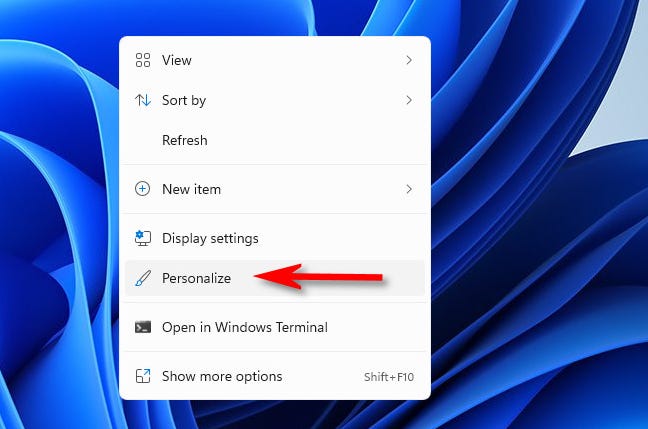
Kegunaan Pengaturan Windows akan terbuka ke halaman “Personalisasi”. Dalam daftar kategori Personalisasi, pilih “Tema.”
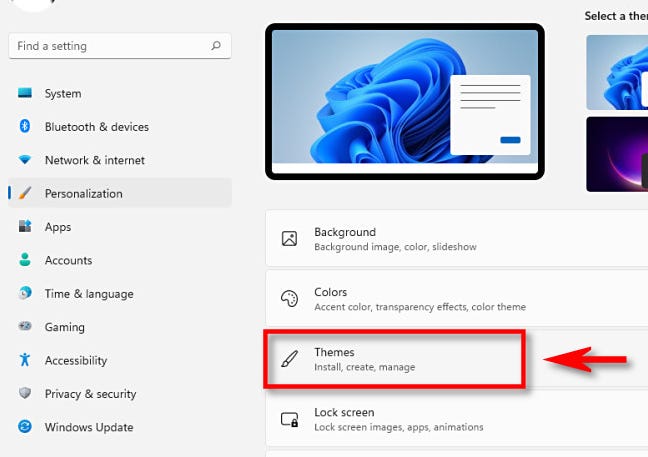
Di Tema, gulir ke bawah dan klik “Pengaturan Ikon Desktop.”
![]()
Jendela khusus berjudul “Pengaturan Ikon Desktop” akan muncul. Dengan menggunakan bagian “Ikon Desktop” di dekat bagian atas jendela, beri tanda centang di samping ikon khusus yang ingin Anda tampilkan di desktop. Misalnya, jika Anda ingin melihat Recycle Bin di desktop Anda, centang “Recycle Bin.” Setelah selesai, klik “OK.”
![]()
Iklan
Setelah mengklik “OK”, jendela akan ditutup. Anda juga dapat menutup Pengaturan. Lihatlah desktop Anda, dan Anda akan melihat ikon khusus yang Anda centang di jendela “Pengaturan Ikon Desktop”.
Tip: Anda dapat membuat ikon desktop Anda lebih besar atau lebih kecil dengan menahan tombol Ctrl pada keyboard Anda dan menggulir roda mouse Anda ke atas atau ke bawah.
![]()
Jika Anda berubah pikiran dan ingin menyembunyikan ikon desktop khusus tertentu, cukup kunjungi kembali Pengaturan > Personalisasi > Tema > Pengaturan Ikon Desktop dan hapus centang pada ikon yang tidak ingin Anda lihat lagi.
Ingin menyembunyikan semua ikon desktop Anda ? Cukup klik kanan desktop Anda, arahkan ke “Lihat,” dan alihkan opsi “Tampilkan Ikon Desktop”.
Setelah selesai, Anda mungkin ingin terus menyesuaikan desktop dengan mengubah wallpaper desktop juga. Selamat bersenang-senang!
TERKAIT: Cara Mengubah Latar Belakang Desktop di Windows 11